illustrator设计笔画相连清新艺术字,效果如图,该怎么设计呢?下面我们就来看看详细的教程。

使用【文本】输入文字例子“再见青春”,并且修改字体,调整文本的大小。

参考绘制好的文字,在【工具栏】中使用【钢笔工具】将轮廓线绘制出来。
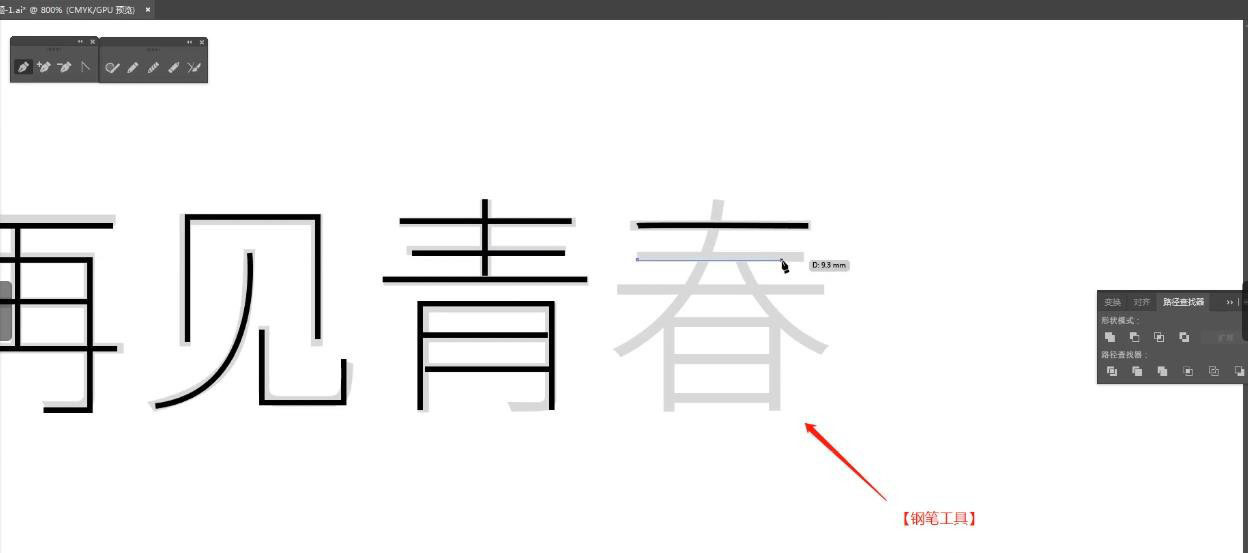
绘制完成后,将字体进行“排版”的调整,将笔画的边缘部分进行拼接的操作。

调整完成后,选择“连接处”然后选择路径效果右键鼠标点击【连接】。
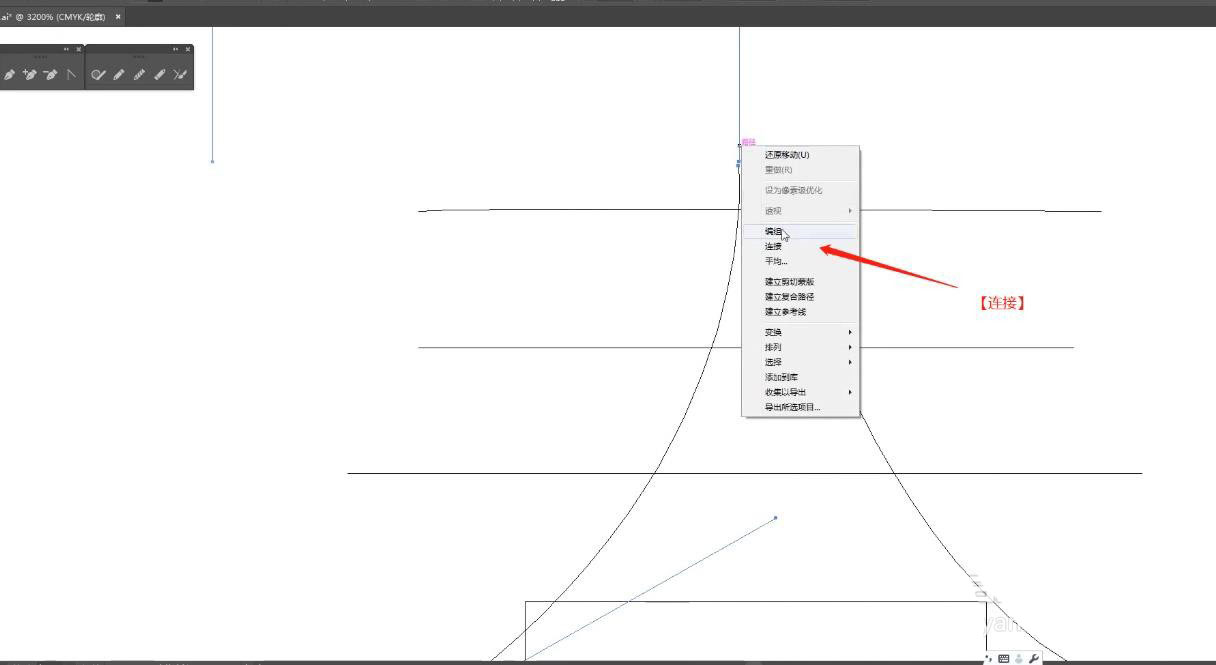
调整完成后,选择“连接处”然后选择路径效果右键鼠标点击【连接】。
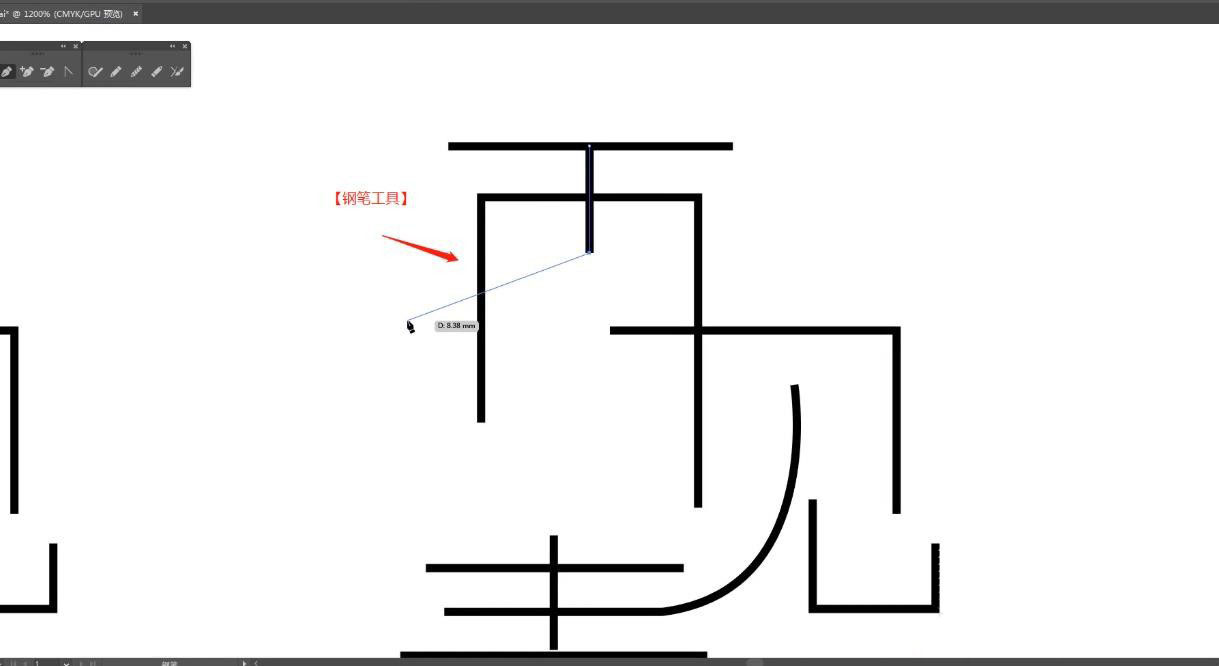
绘制完成后,使用【直接选择】工具(快捷键:A)调整形状路径。

全选字体路径效果,在工具栏中点击【描边】的选项设置数值信息。
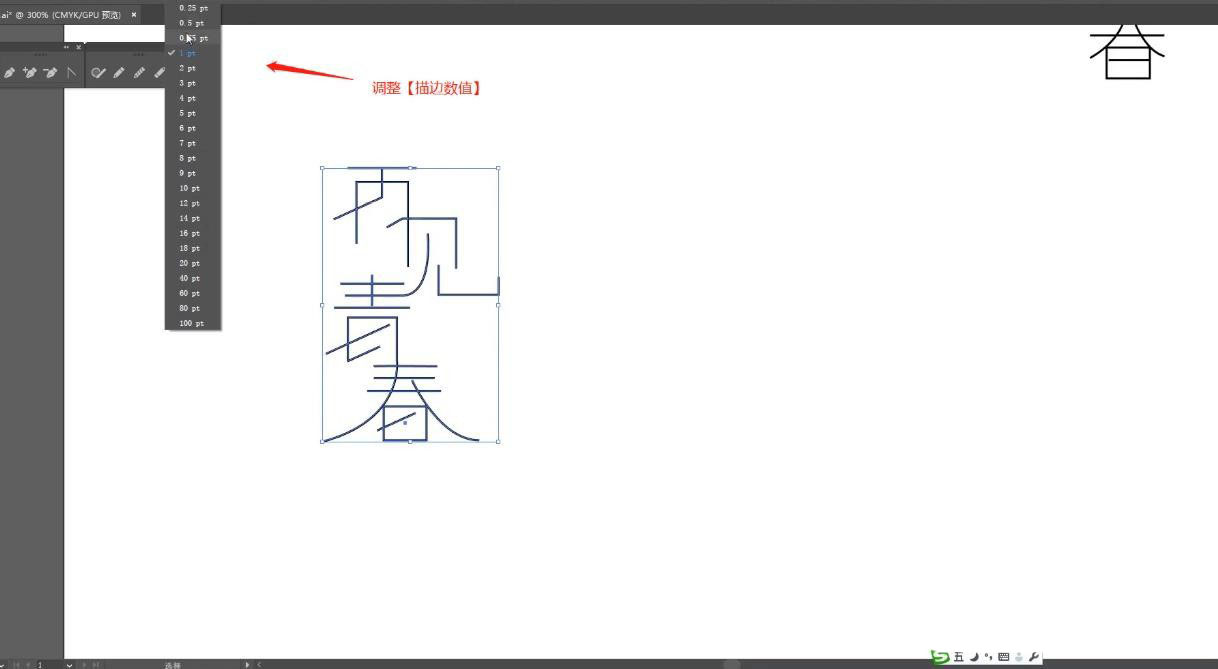
调整完成后,选择【路径】效果,然后选择【端点】的预设为【圆弧】。
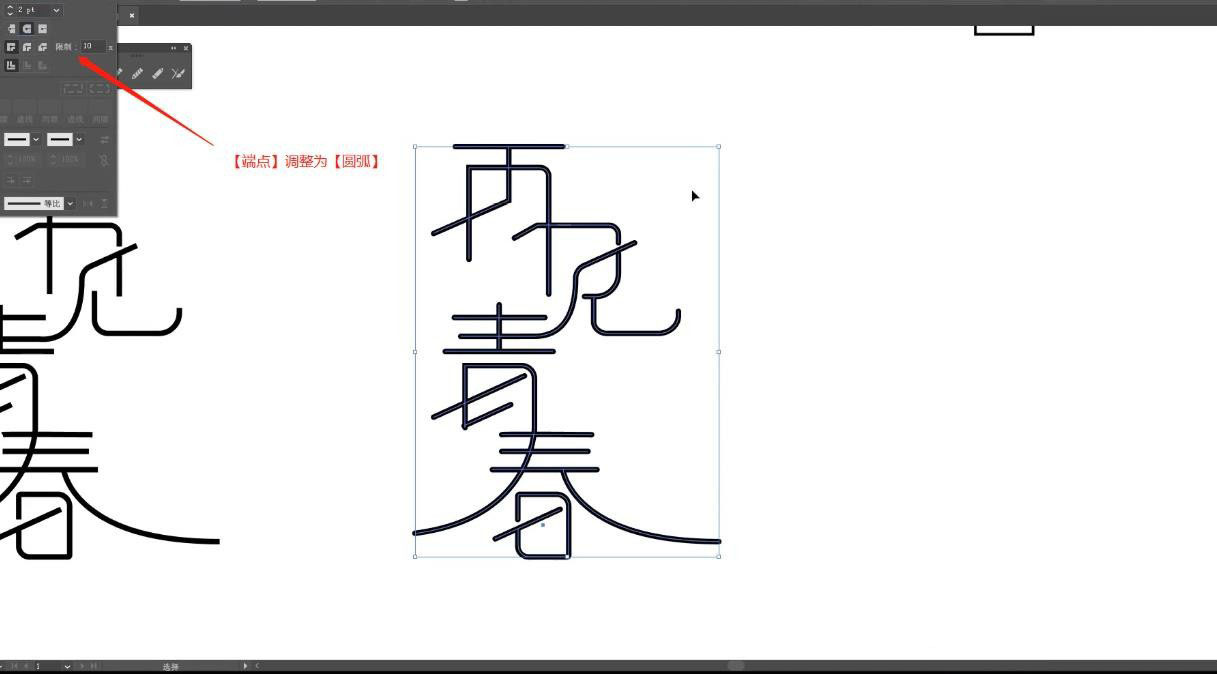
将制作好的“笔画”进行【复制】,放置在其他的字体中,并且调整长短。
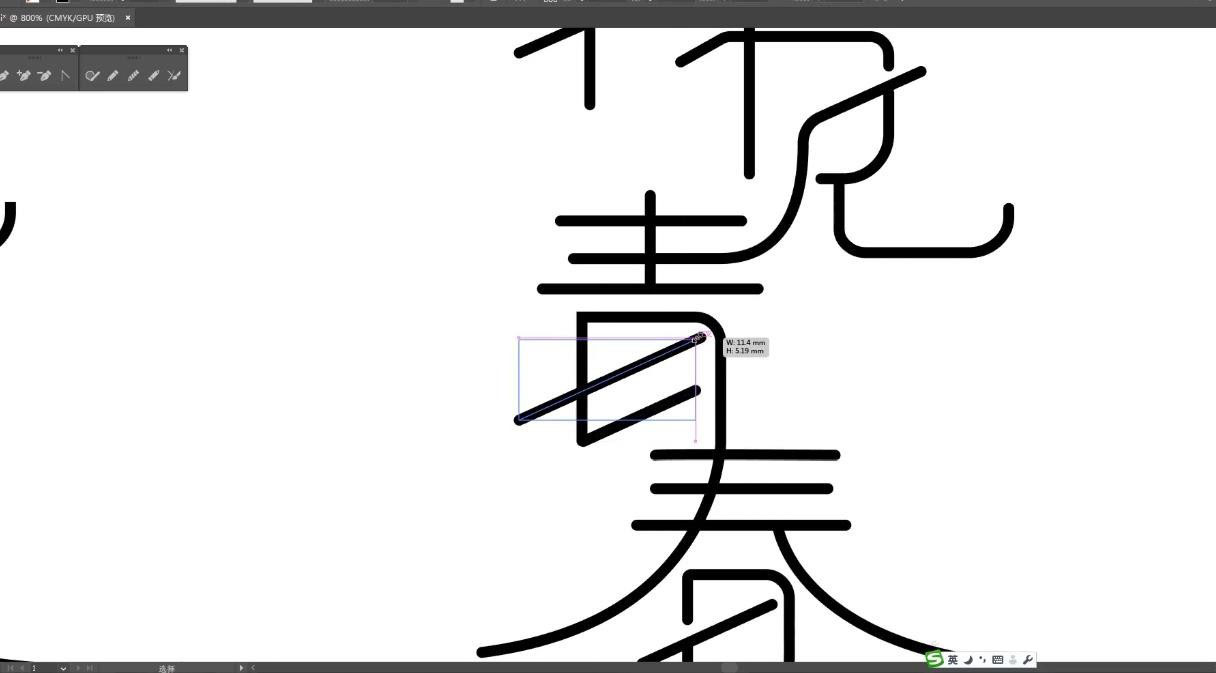
使用【文本】输入文字“ZAIJIANQINGCHUN”,并且修改字体,调整文本的大小。
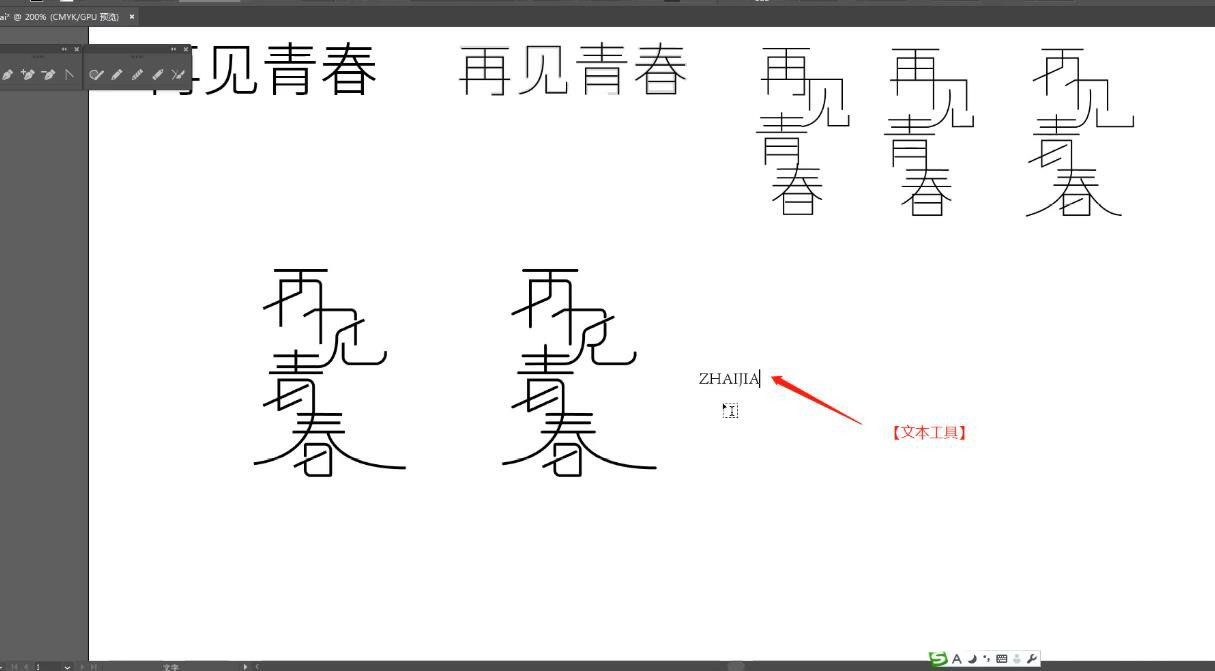
打开准备好的工程文件,将制作好的字体效果“粘贴”进来,并且调整大小。

选择文字内容,在工具栏中点击【对象 - 扩展】。
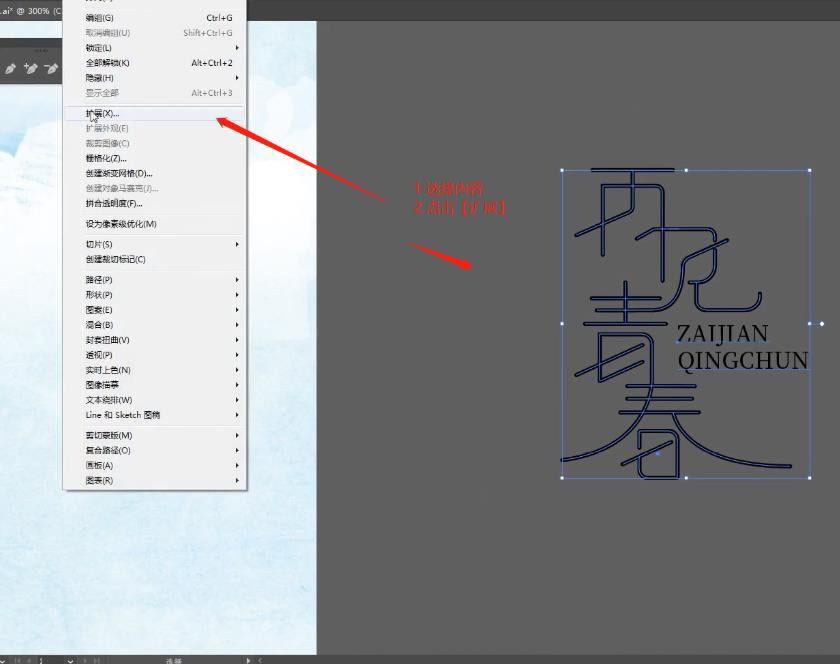
扩展完成后,将图层进行“复制”,取消“填充”的颜色,设置“描边”的颜色。
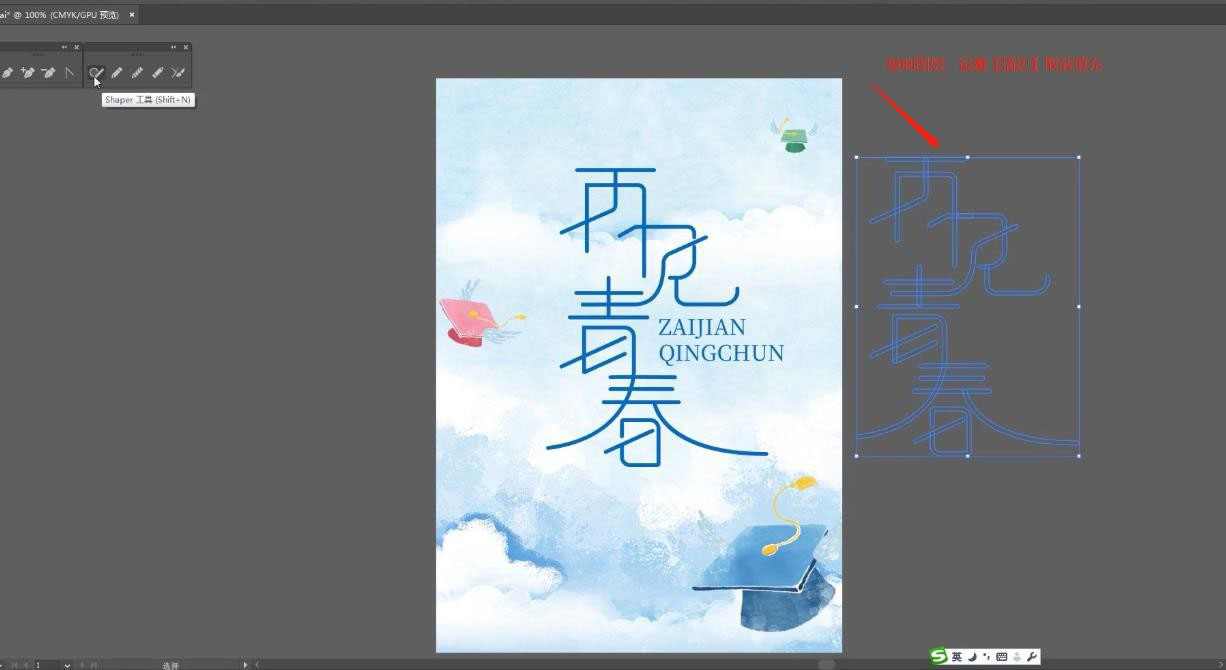
调整完成后,将两个图层进行“叠加”调整完成后,注意图层的【前后顺序】。

